Como Usar o AirPlay em TVs Sony Bravia [2025]
Sony Bravia é uma linha de televisores de alta definição e 4K/8K produzida pela Sony. O nome "Bravia" significa "Best Resolution Audio Visual Integrated Architecture" (Melhor Arquitetura Integrada de Áudio e Vídeo), refletindo o foco da marca em qualidade de imagem e som.
Espelhar a tela do seu iPhone, Mac ou iPad em uma Sony Bravia pode ser útil em diversas situações quando você quer ver algo em uma tela maior. Uma dúvida comum é se é possível espelhar sua tela via AirPlay na Sony Bravia.
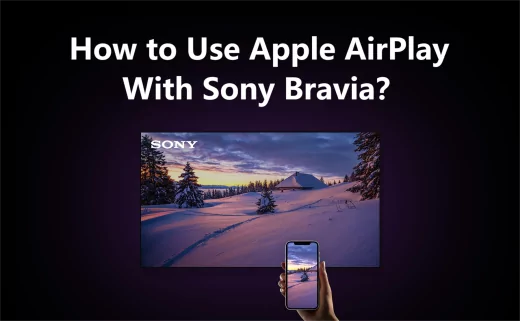
Continue lendo para entender tudo sobre o espelhamento de dispositivos Apple em TVs Sony Bravia.
Como Usar o AirPlay na Sony Bravia?
Para usar o AirPlay do seu iPhone/iPad/Mac na TV Sony Bravia, primeiro verifique a compatibilidade da sua TV. Somente TVs com AirPlay permitem o espelhamento direto de dispositivos iOS.
A maioria dos modelos compatíveis é de 2018 em diante. Modelos de 2017 ou anteriores raramente têm suporte e exigem ferramentas de terceiros ou dispositivos externos.
Modelos de TV Sony com AirPlay
Todos os modelos de Google TV possuem AirPlay 2 e HomeKit, exceto o KD-W820K e o KD-X75K, que precisam de atualização de software para habilitar o Apple AirPlay 2 e o HomeKit.
Entre os modelos de Android TV, alguns já vêm com o AirPlay, e outros precisam de atualização.
✅Modelos com Suporte Nativo:
Série XBR 800H
Série XBR 900H
Série XBR 950H
Série XBR A8H
Série XBR A9S
Série XBR Z8H
🔧Requer Atualização Manual (disponível após atualizar):
Série XBR A9F
Série XBR A9G
Série XBR X850G
Série XBR X950G
Série XBR Z9F
Série XBR Z9G
Consulte a página da Sony para ver a lista completa de TVs compatíveis com AirPlay 2.
As Android/Google TVs da Sony podem ter versões de firmware ou atualizações diferentes conforme o país. Mesmo que o número da versão seja igual, os recursos ou serviços disponíveis podem variar.
Para confirmar se sua TV possui AirPlay, abra o menu de configurações da TV, depois Sistema e então Apple AirPlay e HomeKit. Se você encontrar essa opção, sua TV é compatível; caso contrário, ela não é.
Como Habilitar o AirPlay na Sony Bravia?
Agora você sabe como verificar se sua TV possui AirPlay. Se tiver certeza de que sua Smart TV Sony possui AirPlay, siga estes passos para espelhar o Mac ou outro dispositivo Apple na TV Sony via AirPlay:
- Passo 1. Ative e configure o AirPlay na TV:
1. Vá em [Ajustes] → [Sistema] → [Apple AirPlay e HomeKit] → [Ajustes de AirPlay e HomeKit].

2. Altere a opção AirPlay para "Ligado".
3. No mesmo menu, você pode configurar opções de segurança, como a de exigir uma senha. Se estiver ativa, precisará digitar a senha ao espelhar.

- Passo 2. Espelhando em dispositivos Apple:

Vídeos/Músicas/Fotos: Abra o app que desejar, como o Fotos ou YouTube, toque em AirPlay (ou no ícone Transmitir) e escolha a TV Sony Bravia.
Espelhar a tela inteira: deslize para baixo a partir do canto superior direito do dispositivo (iPhone/iPad) para abrir a "Central de Controle", toque em "Espelhamento de Tela" e selecione a TV Sony Bravia correspondente.
- Passo 3. Para o MacBook:

No macOS Monterey 12 ou superior, clique em Central de Controle na barra de menus do seu Mac e escolha Espelhamento de Tela.
No macOS Big Sur 11.0 ou anterior, clique no ícone AirPlay na barra de menus do seu Mac.
Como Transmitir o Conteúdo dos Seus Dispositivos para a TV Sony Sem AirPlay
Como a lista de modelos de Smart TV Sony que contam com AirPlay é bem pequena, é muito provável que a sua TV Sony Bravia não tenha esse recurso.
Se a sua Android TV não possui AirPlay, procure um app na Google Play™ Store que você consiga usar como alternativa.
Outra opção para contornar esse problema de compatibilidade é usar um dispositivo de streaming com AirPlay ou uma ferramenta de terceiros como o AirDroid Cast.
1. Dispositivo de Streaming
Para usar o AirPlay em uma TV Sony mais antiga, compre uma Apple TV ou Roku TV, pois ambos possuem AirPlay. Depois de configurar o dispositivo, ative o AirPlay em [Ajustes] → [Sistema] → [Apple AirPlay e HomeKit] → [Ajustes de AirPlay e HomeKit]. Em seguida, ligue o espelhamento de tela do seu dispositivo iOS e escolha sua TV.
2. AirDroid Cast
AirDroid Cast é uma ferramenta poderosa e fácil de usar para compartilhar a tela. Com ele, é possível espelhar iPad, iPhone, Mac e até dispositivos Android em Smart TVs com navegador web, como a Sony Bravia.
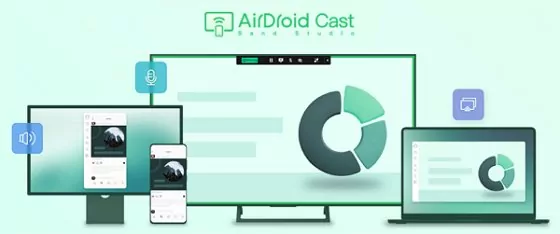
O AirDroid Cast é uma alternativa confiável ao AirPlay, pois ele suporta diferentes tipos de dispositivos com sistemas operacionais variados. Você não precisa consultar uma longa lista de compatibilidade para usar o AirDroid Cast. Ele funcionará sem problemas, desde que sua TV Sony Bravia tenha um navegador web.
Como Espelhar um iPhone/iPad na TV Sony?
- Passo 1. Baixe e Instale o AirDroid Cast no seu Dispositivo.

- Passo 2. Abra o navegador da sua Smart TV Sony e acesse "webcast.airdroid.com". Um QR Code aparecerá na tela da TV.

- Passo 3. Digite o Código de Transmissão ou Leia o QR Code com o seu iPhone/iPad.

- Passo 4. Após ler o QR Code ou inserir o código, a tela do seu dispositivo será compartilhada na TV Sony Bravia.
No Mac, os passos são parecidos. Veja o vídeo tutorial de como espelhar o Mac na Smart TV Sony usando o AirDroid Cast:
Dicas de Solução de Problemas: Por que o AirPlay Não Funciona na Minha Sony Bravia?
A seguir, estão alguns problemas comuns que aparecem ao usar o AirPlay na Sony Bravia e como resolvê-los.
1. Falta de Compatibilidade
O problema mais frequente é que o AirPlay não está disponível em todos os modelos de Sony Bravia. Verifique a compatibilidade na lista de Smart TVs Sony apresentada acima.
Mesmo com o software da TV atualizado, se a opção AirPlay não aparecer nas configurações, significa que sua TV não é compatível com AirPlay.
A única solução para isso é usar um app de espelhamento, como o AirDroid Cast, para espelhar seu dispositivo Apple na TV Sony.

2. Sem Som ou Imagem
Se não houver áudio ou vídeo após inserir o código do AirPlay, tente fazer uma reinicialização completa antes de repetir o processo. Desligue a TV da tomada e espere 60 segundos para ligá-la. Depois disso, você poderá usar o AirPlay novamente para espelhar a tela.
3. Problemas de Firmware
Problemas com o firmware também são comuns em muitas Android TVs. Se o firmware da sua TV Sony Bravia estiver desatualizado, você pode não conseguir ativar o AirPlay. Então, tente atualizar o software da sua TV Sony Bravia acessando Atualização de Software nas configurações e instale a versão mais recente.
Conclusão Final e Perguntas Frequentes sobre Espelhar Dispositivos Apple na Sony Bravia
Em resumo, existem várias formas de espelhar seus dispositivos Apple na TV Sony Bravia. O AirPlay é a primeira opção, mas o problema para muitas pessoas é que nem todos os modelos de TV Sony Bravia são compatíveis.
Nesse caso, o AirDroid Cast é a alternativa ideal ao AirPlay e outras formas de espelhamento de tela. Com ele, é improvável que você tenha algum problema de compatibilidade. Toda TV Sony Bravia possui navegador web, então você consegue espelhar seus dispositivos facilmente usando o AirDroid Cast Web.

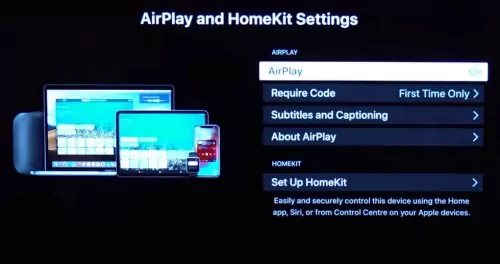
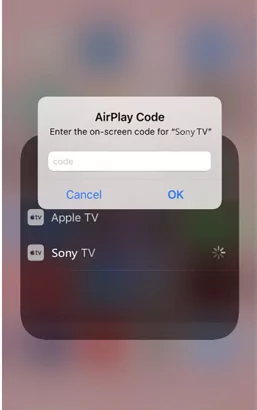
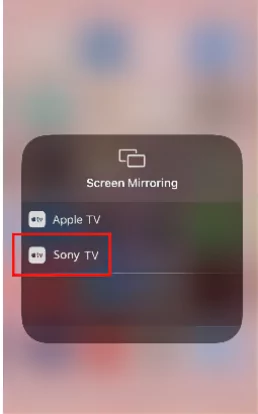
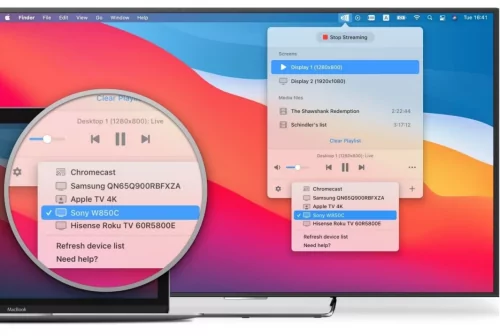
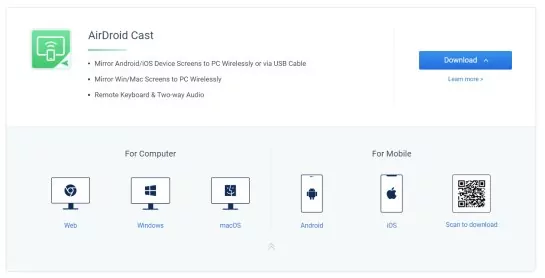








Deixar uma resposta.